チケットストリートを退会する方法

ジャニーズやEXILEといったライブのチケットが個人売買されているチケットストリート(チケスト)を退会する方法についてです。
チケットストリートは使わなければ特に料金が発生するわけではないですし、将来的に月額制などになっても支払い方法を登録しなければ徴収のされようがありません。
ですので退会をする理由はあまりないのですが、例えば自分の情報をチケットストリートに残しておきたくないという理由などであれば退会するのも一つの手でしょう。
チケットストリートの退会はマイページのお客様情報から退会手続をすることでできます。
このページはiPhoneで表示したブラウザ版のサイトを基準に書かれていますが、基本的な内容や利用規約はAndroid版やPCブラウザ版に関しても同様です。
(追記)チケットストリートは2021年5月31日をもってサービスが終了しました。
チケットストリートを退会する際の注意点
まず退会する前に以下の4点を確認する必要があります。・取引中のチケットの有無
・出品中のチケットの有無
・販売責任期間中の取引の有無
・公演日前の取引済みチケットの有無
これらのうち一つでも有に該当するものがある場合には退会することができません。
退会手続前に解消して手続きを始めましょう。
退会完了した後に再登録する際に退会したのと同じIDは利用することができません。つまり同じメールアドレスでの登録をすることはできません。再登録の際には別のメールドレスを利用する必要があります。
Yahoo!IDやGoogleIDも同様で、再登録する際には別のアカウントから登録する必要があります。
チケットストリートの退会手順
それでは具体的な退会手順についてです。1.まずはログインした状態でトップページを開きます。ページ上部に「検索」「検討中」「履歴」「マイページ」と並んでいますので右端の「マイページ」をタップします。
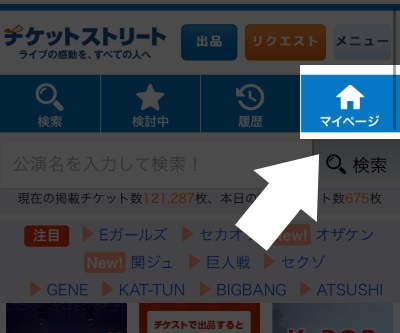
2.マイページメニューが表示されます。「マイページTOP」「お取引状況(出品)」「お取引状況(注文)」「リクエスト中」「お客様情報」「検討中」「新着出品メール」「振込申請」「ログアウト」と並んでいるところから「お客様情報」をタップします。
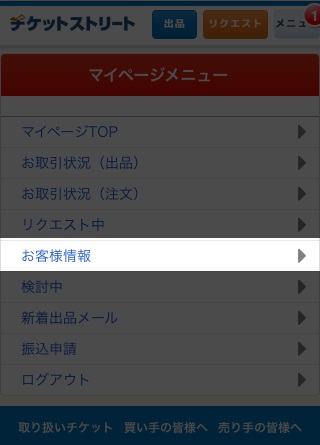
3.お客様情報が表示されます。ページを下にスクロールして行き「お振込先金融機関」の下のあたりに「お客様情報」と表示された項目があります。ここに「ご登録情報の確認」「ログインパスワードの変更」「メールアドレスの変更と確認」「お客様情報の変更」「お振込先金融機関の変更」「退会手続」とありますので一番下の「退会手続」をタップします。
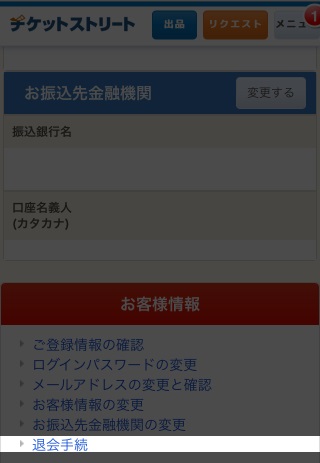
4.ここから先はPC用のページになります。退会する際の注意点が書かれているので一通り確認して「退会可能かどうかをチェック」ボタンをタップします。
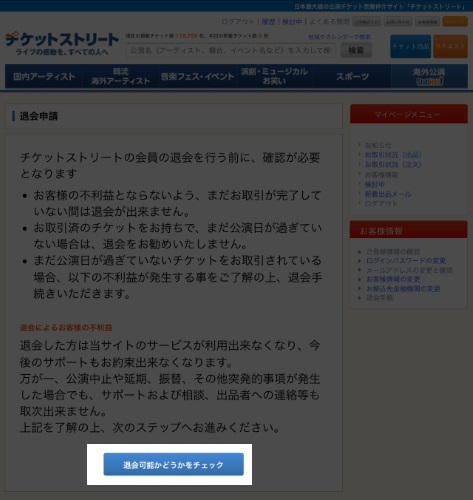
5.退会申請ページが表示されます。取引中のチケットの有無、出品中のチケットの有無、販売責任期間中の取引の有無、公演日前の取引済みチケットの有無の4点ですべてが無い場合のみ退会ができます。この点を確認して「退会手続を行う」ボタンをタップします。
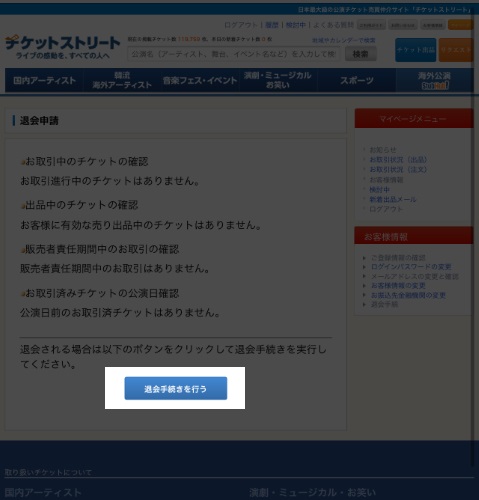
以上で退会手続が完了しました。

退会手続完了の旨を表示するページには退会完了に際しての注意が表示されていますので、確認しておきましょう。
ちなみに実際には出品中のチケットが無いにもかかわらず、出品中のチケットがあるから退会できないと表示されたりすることがあります。
このようなことがあった場合には問い合わせを行い、退会手続を進めてもらいましょう。
関連:チケットストリートの問い合わせ電話番号とメールアドレス
チケットストリートからのメールが届かないときの対処法
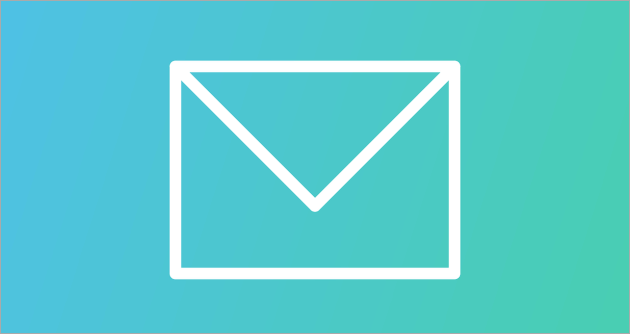
ジャニーズやEXILEといったライブのチケットが個人売買されているチケットストリート(チケスト)からのメールが登録しているメールアドレスに届かない時の対処法についてです。
チケストでは取引に関するメールや会員情報の変更に関するメールなど重要なメールや、お知らせメールなどのそこまで重要でないメールが運営から送られてきます。
後者に関してはどちらでも良いのですが、前者の重要なメールに関しては届かないと困ることもありますので、もし届かないようなことになっているのであれば対処しなければなりません。
(追記)チケットストリートは2021年5月31日をもってサービスが終了しました。
メールが届かない原因
チケットストリートからのメールが届かない原因として考えられるものとして以下のものが考えられます。1.メールの到達確認を行っていない(アドレス間違い含む)
2.迷惑メールとして処理されている
3.メールの拒否設定で弾かれている
それぞれについて対処法を紹介していきます。
1.メールの到達確認を行っていない
まずはメールの到達確認を行っていない場合についてです。チケットストリートでは運営からのメールがきちんと届いているかどうか確認するために、登録したメールアドレスに確認メールを送る到達確認という作業があります。
通常は会員登録した際に続けて行うようになっていますが、到達確認をきちんと完了させなかった場合には到達確認が済んでいないとされ運営からのメールが届きません。
・対処法
この場合の対処法はメールの到達確認をきちんと済ますことです。
メールの到達確認は登録時に届いているメール内のリンクをクリックしてページを表示することで完了します。まだである場合は該当メールを探してメールを開きリンクをクリックしましょう。
メールは「チケットストリート 登録完了のお知らせ」というタイトルで、「regist☆ticket.st」(☆は@、迷惑メール避け)というアドレスから届いています。
もしメールが見つからない場合は再送作業を行います。手順は以下の通りです。チケットストリートのトップページより「検索」「検討中」「履歴」「マイページ」と並んでいるところから「マイページ」をタップします。
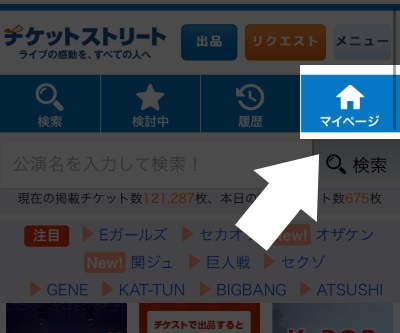
マイページが表示され、ご登録情報についてのお知らせという表示がありますのでこの中のリンクになっている「こちら」の部分をタップします。
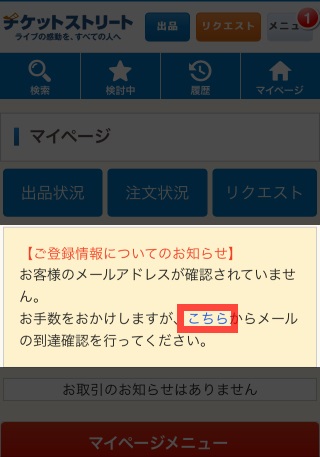
メールアドレス登録ページが表示され、登録してあるメールアドレスが表示されていますので確認し、大丈夫であればそのアドレスの右側にある「再送」をタップします。
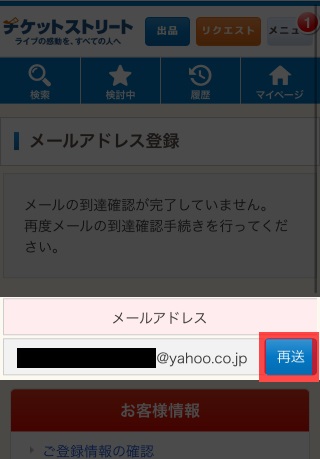
以上で到達メールの再送作業が完了しました。
もしこの到達確認メールが届いていない場合は登録したメールアドレスが間違っているか、他の2つの原因の可能性が高いです。
登録したメールアドレスが間違っている場合には登録アドレスを変更しましょう。
アドレスの変更方法は別ページにて詳しく解説していますので、そちらを参照してください。
関連:チケットストリートのメールアドレス・住所・電話番号の変更方法
2.迷惑メールとして処理されている
チケットストリートからのメールが迷惑メールとして処理されている場合についてです。この場合には、利用しているメールごとに異なりますが、いわゆる迷惑メールフォルダにチケットストリートからのメールが入っているはずです。
ですのでまずは迷惑メールフォルダを探してチケットストリートからのメールがあるかどうかを確認しましょう。
メール内検索で「ticket.st」で探せばチケットストリートからのメールを検索することができます。
メールを発見出来たらこのアドレスからの迷惑メールではないという設定をしましょう。
この設定はメールごとに異なりますので、ご利用中のメールの使い方などを参照してください。
3.メールの拒否設定で弾かれている
メールの拒否設定で弾かれている場合についてです。携帯でよくみられる設定ですが、例えば本文中にリンクが含まれるメールを拒否したり、パソコンアドレスから送られたメールを拒否したりといった設定でチケットストリートからのメールが届いていないという場合がこれに当たります。
これには「ticket.st」をドメイン指定で拒否しない設定をすることで対処します。
この設定も携帯電話会社や機種ごとに異なりますので、それぞれの会社の該当ページを参考にしてください。
ちなみにチケットストリートからのメールを届かないようにしたい、という逆の要望の場合にはここで紹介した対処法の逆のことをすればいいということになります。
ただし重要なメールも届かなくなってしまうので、基本的にはお客様情報の変更でお知らせメールの受信を切ることでいらないメールだけ届かないようにできます。
これに関しては別ページにて解説していますのでそちらを参照してください。
関連:チケットストリートから配信される迷惑メールを停止する方法
18歳?20歳?チケットストリートの年齢制限
.jpg)
ジャニーズやEXILEといったライブのチケットが個人売買されているチケットストリート(チケスト)の利用規約上の年齢制限についてです。
チケットストリートを含めて個人間売買取引サイトでの取引は、通常の通販サイトでの販売業者から購入者が購入するという形式の取引よりもトラブルが起こりやすい傾向があります。
その為、取引を行うことができる年齢制限を設けているサイトも多く、チケットストリートもその一つです。
チケットストリートの会員登録は満18歳以上、販売に関しては満20歳以上または法定代理人の同意がある満18歳以上とされています。
(追記)チケットストリートは2021年5月31日をもってサービスが終了しました。
利用規約での年齢に関する記述
利用規約の中で年齢について触れられているのは第3条の5項と6項の部分です。以下がその内容です。“第3条(登録について)
5.会員となることができる者は、満18歳以上の個人および法人とします。
6.会員のうち売り手会員になろうとする者は、満20歳以上の者および保護者(法定代理人)の同意のある満18歳以上に限られるものとします。ただし古物商許可を取得している法人ならびに個人事業者については、当社に事業者登録を行うことで売り手会員となることができます。”
つまり18歳未満の人に関しては販売どころか会員登録をすることさえもできないということになります。また販売に関しても20歳以上かまたは18歳以上で保護者(法定代理人)の同意がある場合に限られています。
大学生であれば大丈夫というわけではなく年齢で制限が掛かります。
販売に関して未成年者が保護者の同意が必要というのは民法の規定によるものです。というのも民法上は保護者の同意なしに行った未成年者の契約(法律行為)は有無を言わさず取り消すことができるからです。
このあたりの内容はチケットキャンプの年齢制限の記事にて詳しく記述していますので、興味がある方はそちらを参考にしてください。
関連:18歳から?チケットキャンプの年齢制限
ヤフオク!やチケットキャンプなどの規定
年齢制限に関して個人間取引サイトの最大手ヤフオク!と、チケット取引サイト最大手のチケットキャンプではどうなっているのでしょうか。ヤフオク!に関しては出品は18歳から、入札に関しては15歳から可能です。
出品する場合も落札する場合も未成年者の場合は保護者の同意が必要となります。
元々ヤフオク!の年齢制限は入出品どちらでも20歳以上でしたが、制限が少しずつ下がり上記のラインに落ち着いた形となっています。
チケットキャンプは登録および利用は18歳以上となっており、未成年の場合には保護者の同意が必要となります。
どこのサイトも大体似たような形ですが、やはりお金を扱うため一定の年齢制限が設けられています。
というのも少なくとも規約を理解できる程度の年齢であることは必要ですし、ユーザーにはマナーを守った常識的な行動ができるということも求められています。
そうなるとある程度の年齢制限は必要になるというわけです。
年齢制限の基準が18歳である理由
ちなみに18歳という年齢がボーダーラインとなっているのは、青少年と定義されているボーダーが18歳だからであり、青少年保護育成条例での対象とされるのが18歳未満だからだと考えられます。青少年保護育成条例では、青少年は基本的には親の同意なしに経済活動はできません。18歳以上であれば経済活動はできます、ただし親の同意が無い場合には強制的に取り消すことができるだけです。
違いは、前者は親の同意なしには古本をブックオフに売ることもできませんが、後者は同意なしでも売ることができます。ただしあとから無条件でその取引を無かったことにされる可能性があるだけです。
この違いがあるため18歳未満の登録を認めていない取引サイトが多いという訳です。
チケットストリートの問い合わせ電話番号とメールアドレス

ジャニーズやEXILEといったライブのチケットが個人売買されているチケットストリート(チケスト)で運営事務局に電話やメールで問い合わせる方法についてです。
一般的に通販サイトを利用している時に困ったことや分からないことがあれば運営事務局に問い合わせをします。
チケットストリートでも同様で、困った時には問い合わせを行います。
問い合わせ方法はメールやFAX、郵便で行うことができます。電話に関しては現在は問い合わせを中止しています。
このページはiPhoneで表示したブラウザ版のサイトを基準に書かれていますが、基本的な内容や利用規約はAndroid版やPCブラウザ版に関しても同様です。
(追記)チケットストリートは2021年5月31日をもってサービスが終了しました。
問い合わせる際の注意点
まず一つ目の注意点として、問い合わせを行う際には、よくある質問のページを確認し解決策が無いかどうかを見ておく点が挙げられます。よくある質問はトップページからメニュー→お問い合わせ→よくある質問、で開くことができます。詳しくは後述するメールでの問い合わせ手順の途中で該当ページが表示されますのでそちらを参考にしてください。
そして次に問い合わせる際には問い合わせ内容を具体的に伝える必要があります。
困っていることの内容が伝わらなければ運営側がどう対応していいかわからず、解決ができない可能性があるからです。
ですので問い合わせ内容には「なぜ困っているのか」「どうしてほしいのか」といったことをきちんと記述しましょう。
メールで問い合わせる方法
チケットストリートの運営にメールで問い合わせる方法についてですが、eメールではなく問い合わせフォームを利用しての問い合わせとなります。よくある質問は手順の途中で開きますのでそこで確認しましょう。
それでは具体的な手順についてです。ここではログアウト状態での説明となっていますが、ログインをした状態でも多少の表示の違いはあれど同様の手順で大丈夫です。
1.まずはトップページを開きます。ページ上部に「ログイン」「会員登録」「メニュー」と並んでいるところがあるので「メニュー」をタップします。
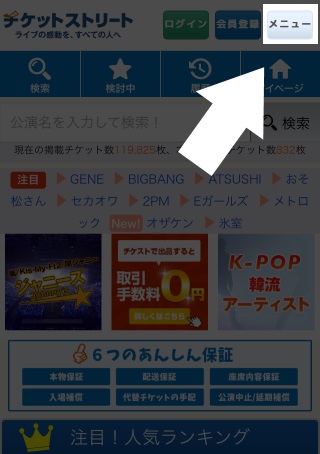
2.メニューが表示されます。マイページメニューやカテゴリーメニューが並んでいる下に「ご利用ガイド」「お問い合わせ」と並んでいますので「お問い合わせ」をタップします。
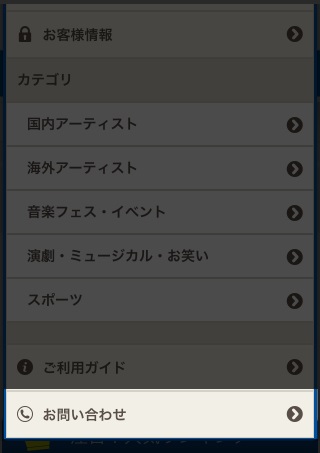
3.お問い合わせが表示されます。「お問い合わせ」と表示された下あたりに「よくある質問」というリンクがありますのでこれをクリックします。
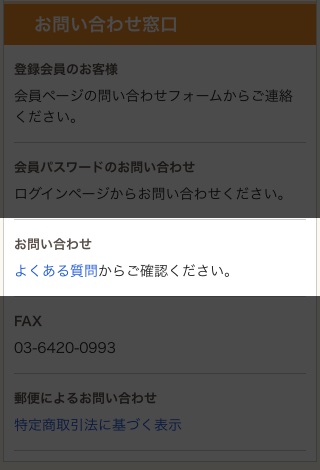
4.よくある質問ページが表示されます。もしまだ困っている内容をよくある質問で調べていない場合はここで調べておきます。それでも解決しない場合には、ページ下部にある「よくある質問で解決できない場合はメールにてお問い合わせください」という表示の中の「メール」の部分をタップします。ちなみに(平日10:00〜17:00)と書いていますが、これは返信の時間ですのでこちらから送ることに関しては時間は関係ありません。
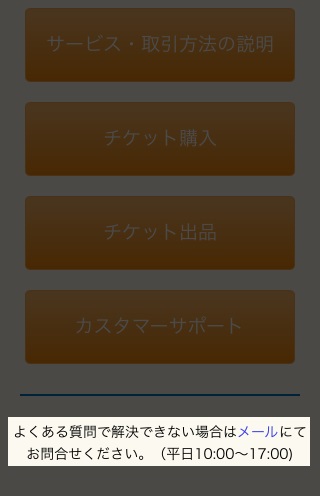
5.お問い合わせのページが表示されます。メールアドレス、件名、内容説明を入力し、添付ファイルがある場合は添付をします。内容説明の例文については後述いたします。全ての入力が完了したら「送信」をタップします。
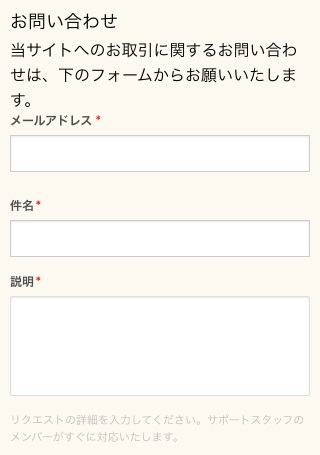
以上で問い合わせが完了しました。運営からの返信が戻ってくるのを待ちましょう。
問い合わせ内容の例文
例文:登録したメールアドレスを忘れてログインできない場合「登録したメールアドレスを忘れてしまったためにログイン出来ずに困っています。
つきましては登録してあるアドレスの通知をお願いいたします。
登録名:山田太郎
登録住所:○○県○○市○○ 1-1-2-1
電話番号:090-1111-1111」
現在の状況とどうしてほしいかを具体的に示すことが重要です。
またメールアドレス忘れの場合は登録してある名前、住所、電話番号を記述する必要があります。
これは問い合わせフォーム以外で問い合わせする場合も同様です。
FAXまたは郵便で問い合わせる方法
FAXや郵便はログインせずに問い合わせる方法です。ログインできる状況の場合は基本的には問い合わせフォームからの問い合わせをします。どちらの場合でも記述内容は問い合わせフォームと同様で、返信先と件名と問い合わせ内容です。返信先はFAXであれば自分のFAX番号を、郵便であれば自宅住所を記入します。
それを以下の送り先に送るだけです。
FAX:03-6420-0993
郵便:
〒141-0031
東京都品川区西五反田2-27-4 明治安田生命五反田ビル5F
チケットストリート株式会社
ちなみに電話での問い合わせも過去には実施されていましたが現在は受付を停止しており利用することができません。
関連事例:チケットストリートで購入前に売り手側の出品者に質問する方法
チケットストリートにログインできないときの対処法

ジャニーズやEXILEといったライブのチケットが個人売買されているチケットストリート(チケスト)でメールアドレスやパスワードを忘れてしまいログインできない時の対処法についてです。
チケットストリートのログインにはメールアドレスやパスワードを用いるためこれらを忘れてしまうとログインできません。
そしてそれが取引中であったり出勤前の売上残高が残っていたりすると非常に困ったことになります。
もちろん救済措置は用意されており、きちんと対処をしていけば問題なくログインできるようになります。
メールアドレス、パスワード、それぞれを忘れてしまった場合について対処法を詳しく見ていきましょう。
このページはiPhoneで表示したブラウザ版のサイトを基準に書かれていますが、基本的な内容や利用規約はAndroid版やPCブラウザ版に関しても同様です。
(追記)チケットストリートは2021年5月31日をもってサービスが終了しました。
パスワードを忘れた場合の対処法
パスワードを忘れてしまってログインできない場合には、ログイン画面からパスワードの再設定を行います。それでは具体的な手順についてです。
1.まずはトップページの上部にある「ログイン」をタップし、ログイン画面を開きます。メールアドレス、ヤフーID、Twitter、GooglIDでログインするという表示の下に「パスワードを忘れた場合はこちら」というボタンがありますのでこれをタップします。
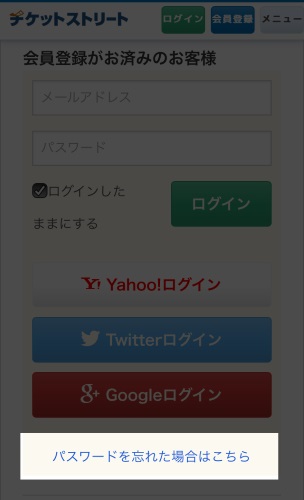
2.パスワードの変更というページが表示されます。メールアドレスと書かれた部分に登録してあるメールアドレスを入力し「パスワード変更」ボタンをタップします。
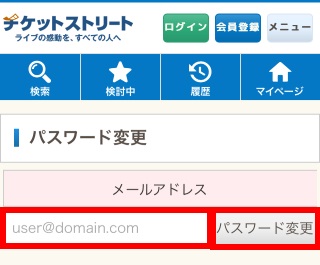
3.登録してあるメールアドレス宛に確認メールが来るので、メールを確認します。
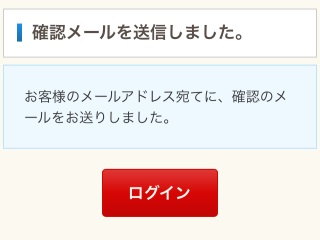
4.チケットストリートからのメールを表示すると「下記URLをクリックして頂き、パスワード変更手続きを完了してください。」との表示の下にリンクがありますのでそれをタップします。
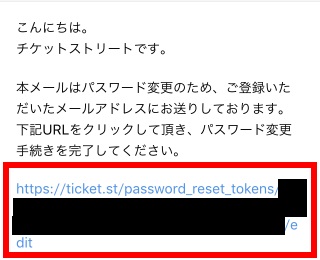
5.パスワードの再設定画面が表示されます。新たに設定するパスワードを「パスワード」の欄に入力し、同じパスワードを「パスワード(確認)」へ入力します。大丈夫であれば「変更」をタップします。
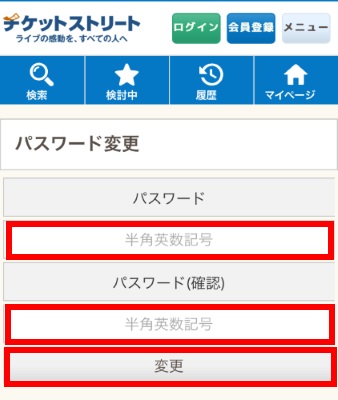
以上でパスワードの変更が完了しました。
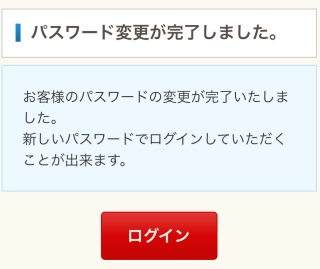
次回からのログインの時には今設定した新しいパスワードを利用することになります。
メールアドレスを忘れた場合の対処法
パスワードとは違いメールアドレスを忘れてしまった場合には再設定という訳には行かないため話は簡単ではありません。この場合には運営に問い合わせて登録しているメールアドレスを教えてもらう方法を取ります。
問い合わせで登録中の「名前」「住所」「電話番号」を伝えることで登録中のメールアドレスを教えてもらえます。
以下が問い合わせの手順です。
1.まずはトップページを開きます。画面右上に「ログイン」「会員登録」「メニュー」と並んでいるところから「メニュー」をタップします。
2.メニューが表示されます。下へスクロールしていくと「ご利用ガイド」「お問い合わせ」と並んでいるので「お問い合わせ」をタップします。
3.お問い合わせのページが表示されます。電話での問い合わせの注意点が書かれておりその下に「お問い合わせ窓口」という項目があります。「登録会員のお客様」「会員パスワードのお問い合わせ」「お問い合わせ」「FAX」「郵便によるお問い合わせ」と小項目が並んでいますので「お問い合わせ」のところにある「よくある質問」のリンクをタップします。ちなみに電話での問い合わせは現在停止しています。
4.よくある質問のカテゴリーが表示されておりその下に「よくある質問で解決できない場合はメールにてお問い合わせください」と書かれている部分がありますので、そのうちの「メール」の部分をタップします。ちなみに平日10:00〜17:00と書かれていますがこれは返信が来る時間ですので、問い合わせ自体は何時でも大丈夫です。
5.問い合わせフォームが表示されますので、「メールアドレス」に自分が確認できるメールアドレスを入力し、「件名」に登録したメールアドレスを忘れてログインできない旨を入力、説明に事の詳細と登録している「名前と住所」を記入して「送信」をタップします。
入力内容の例としては次の通りです。
件名:メールアドレスを忘れてログインできない
内容:登録していたメールアドレスを忘れてしまい、ログインすることができません。つきましては登録中のメールアドレスの通知をお願いいたします。
登録名は「山田太郎」
住所は「東京都○○区○○ ○-○○-○」
電話番号は「090-1111-1111」です。
よろしくお願いいたします。
以上でメールアドレスを忘れた場合の対処法は完了です。
ちなみにメールアドレスを忘れたが名前も住所も電話番号もまだ登録していない、という場合は新たにアカウントを作り直しましょう。
他のアカウントとの名前や住所などの重複は許可されませんが、そもそも登録していないのであれば問題ありません。
スポンサードリンク
